

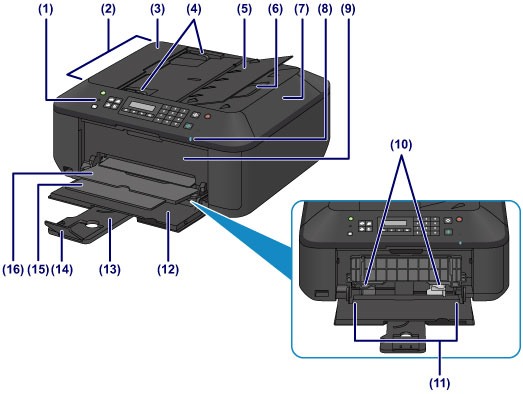
(1) 조작판
이를 사용하여 기기의 설정을 변경하거나 기기를 조작합니다.
(2) ADF(자동 문서 공급기)
복사, 스캔 또는 팩스 전송할 문서를 로드합니다. 문서 트레이에 로드된 문서는 한 번에 한 장씩 자동으로 스캔됩니다.
(3) 문서 공급기 커버
걸린 문서를 제거할 때 엽니다.
(4) 문서 가이드
이러한 가이드를 조절하여 ADF의 문서 너비를 일치시킵니다.
(5) 문서 트레이
이를 열어 ADF에 문서를 로드합니다. 두 장 이상의 동일한 크기와 두께의 문서를 로드할 수 있습니다. 스캔할 면이 위로 향하도록 문서를 로드하십시오.
(6) 문서 출력 슬롯
ADF에서 스캔한 문서가 여기로 전달됩니다.
(7) 문서 커버
이를 열어 평판 유리 위에 원본을 로드합니다.
(8) Wi-Fi 램프
파란색으로 켜지거나 깜박여 무선 LAN 상태를 나타냅니다.
켜진 경우:
무선 LAN 연결(Wireless LAN active)이 선택되어 있습니다.
깜박이는 경우:
무선 LAN을 통해 인쇄하거나 스캔하는 중입니다. 또한 액세스 포인트에 연결할 때와 설치 진행 중에 무선 LAN 액세스 포인트를 검색하는 동안 깜박입니다.
(9) 용지 출력 커버
이를 열어 FINE 카트리지를 교체하거나 기기 내부에 걸린 용지를 제거합니다.
(10) 용지 가이드
이를 밀어 용지 더미의 양쪽과 맞춥니다.
(11) 앞면 트레이
기기에서 사용할 수 있는 다양한 크기나 종류의 용지를 로드합니다. 두 장 이상의 동일한 크기 및 종류의 용지를 동시에 로드할 수 있으며 한 번에 한 장씩 자동으로 공급됩니다.
(12) 앞면 커버
이를 열어 앞면 트레이에 용지를 로드합니다.
(13) 용지 받침대
이를 펼쳐 앞면 트레이에 용지를 로드합니다.
(14) 연장 출력 트레이
이를 열어 배출된 용지를 받쳐줍니다.
(15) 용지 출력 받침대
이를 펼쳐 배출된 용지를 받쳐줍니다.
(16) 용지 출력 트레이
인쇄된 용지가 배출됩니다.

(17) 평판 유리
복사, 스캔 또는 팩스 전송할 원본을 로드합니다.
(18) USB 플래시 드라이브 포트
이 포트에 USB 플래시 드라이브를 삽입합니다.
옵션 Bluetooth 유닛 BU-30*을 연결하여 직접 인쇄할 수 있습니다.
* Bluetooth 유닛은 지역 법률 및 규정에 따라 일부 국가나 지역에서 사용할 수 없습니다. 자세한 내용은 서비스 센터에 연락하십시오.
 경고 경고
|
 중요 중요
|
맨 위로 |